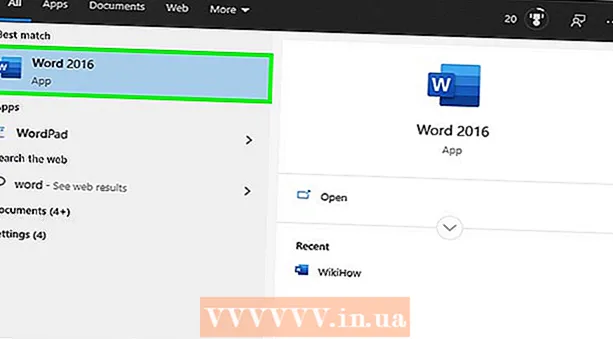লেখক:
Christy White
সৃষ্টির তারিখ:
3 মে 2021
আপডেটের তারিখ:
1 জুলাই 2024

কন্টেন্ট
- পদক্ষেপ
- 2 টির 1 পদ্ধতি: কন্ট্রোল-ক্লিকের মাধ্যমে চিত্রগুলি সংরক্ষণ করুন
- পদ্ধতি 2 এর 2: ড্র্যাগ এবং ড্রপ দ্বারা চিত্র সংরক্ষণ করুন
- পরামর্শ
এই নিবন্ধে, আমরা আপনাকে আপনার ম্যাকবুক থেকে কোনও বার্তা বা নথি বা ইন্টারনেট থেকে কীভাবে চিত্রগুলি সংরক্ষণ করব তা দেখাব।
পদক্ষেপ
2 টির 1 পদ্ধতি: কন্ট্রোল-ক্লিকের মাধ্যমে চিত্রগুলি সংরক্ষণ করুন
 আপনি যে চিত্রটি সংরক্ষণ করতে চান তাতে যান। আপনি নিজের ম্যাকবুকে সংরক্ষণ করতে চান এমন চিত্রযুক্ত বার্তা, নথি বা ওয়েব পৃষ্ঠাটি খুলুন।
আপনি যে চিত্রটি সংরক্ষণ করতে চান তাতে যান। আপনি নিজের ম্যাকবুকে সংরক্ষণ করতে চান এমন চিত্রযুক্ত বার্তা, নথি বা ওয়েব পৃষ্ঠাটি খুলুন। - সমস্ত ওয়েব পৃষ্ঠাগুলি চিত্রগুলি সংরক্ষণ বা ডাউনলোড করার অনুমতি দেয় না।
 আপনার কার্সারটি চিত্রটিতে রাখুন। আপনি যে চিত্রটি সংরক্ষণ করতে চান তাতে কার্সারটি রাখতে আপনার ট্র্যাকপ্যাড বা মাউস ব্যবহার করুন।
আপনার কার্সারটি চিত্রটিতে রাখুন। আপনি যে চিত্রটি সংরক্ষণ করতে চান তাতে কার্সারটি রাখতে আপনার ট্র্যাকপ্যাড বা মাউস ব্যবহার করুন।  টিপুন নিয়ন্ত্রণ এবং ছবিতে ক্লিক করুন। এখন একটি পপ-আপ মেনু খুলবে।
টিপুন নিয়ন্ত্রণ এবং ছবিতে ক্লিক করুন। এখন একটি পপ-আপ মেনু খুলবে। - ডান মাউস বোতাম সহ আপনার যদি মাউস থাকে তবে পপআপ মেনুটি আনতে আপনি ডান মাউস বোতাম টিপতে পারেন।
- আরেকটি বিকল্প হ'ল "সিস্টেমের পছন্দসমূহ" এর "ট্র্যাকপ্যাড" মেনুতে "সেকেন্ডারি ক্লিক" সক্রিয় করা। সক্রিয় হয়ে গেলে আপনি দুটি আঙুল দিয়ে ট্র্যাকপ্যাড আলতো চাপ দিয়ে মেনুটি আনতে পারেন।
 হিসাবে চিত্র সংরক্ষণ করুন ক্লিক করুন। এটি মেনুটির নীচে।
হিসাবে চিত্র সংরক্ষণ করুন ক্লিক করুন। এটি মেনুটির নীচে। - আপনার ম্যাকের "ডাউনলোড" ফোল্ডারে চিত্রটি সংরক্ষণ করতে "ডাউনলোডগুলিতে চিত্র সংরক্ষণ করুন" এ ক্লিক করুন।
- আপনার ক্লিপবোর্ডে ছবিটি সংরক্ষণ করতে "চিত্রের অনুলিপি করুন" এ ক্লিক করুন, যাতে আপনি এটি পরে কোনও নথিতে পেস্ট করতে পারেন।
- চিত্রটিকে আপনার ডেস্কটপ ব্যাকগ্রাউন্ড হিসাবে সেট করতে "ডেস্কটপ চিত্র হিসাবে চিত্র ব্যবহার করুন" এ ক্লিক করুন।
 একটি নাম চয়ন করুন। ডায়ালগ বাক্সের উপরের পাঠ্য বাক্সে আপনি যে ছবিটি সংরক্ষণ করতে চান তার জন্য একটি নাম লিখুন।
একটি নাম চয়ন করুন। ডায়ালগ বাক্সের উপরের পাঠ্য বাক্সে আপনি যে ছবিটি সংরক্ষণ করতে চান তার জন্য একটি নাম লিখুন।  একটি ফোল্ডার চয়ন করুন। উইন্ডোটির নীচে এটি "অবস্থান" বলে, এর পাশে একটি ড্রপ-ডাউন মেনু রয়েছে। আপনি যেখানে ফোল্ডারটি সংরক্ষণ করতে চান সেখানে একটি ফোল্ডার নির্বাচন করতে মেনুতে ক্লিক করুন।
একটি ফোল্ডার চয়ন করুন। উইন্ডোটির নীচে এটি "অবস্থান" বলে, এর পাশে একটি ড্রপ-ডাউন মেনু রয়েছে। আপনি যেখানে ফোল্ডারটি সংরক্ষণ করতে চান সেখানে একটি ফোল্ডার নির্বাচন করতে মেনুতে ক্লিক করুন।  সেভ ক্লিক করুন। এটি ডায়লগ বাক্সের নীচের ডানদিকে রয়েছে। এখন আপনার নির্বাচিত ফোল্ডারে চিত্রটি আপনার ম্যাকবুকে সংরক্ষণ করা হবে।
সেভ ক্লিক করুন। এটি ডায়লগ বাক্সের নীচের ডানদিকে রয়েছে। এখন আপনার নির্বাচিত ফোল্ডারে চিত্রটি আপনার ম্যাকবুকে সংরক্ষণ করা হবে।
পদ্ধতি 2 এর 2: ড্র্যাগ এবং ড্রপ দ্বারা চিত্র সংরক্ষণ করুন
 আপনি যে চিত্রটি সংরক্ষণ করতে চান তাতে যান। আপনি নিজের ম্যাকবুকে সংরক্ষণ করতে চান এমন চিত্রযুক্ত বার্তা, নথি বা ওয়েব পৃষ্ঠাটি খুলুন।
আপনি যে চিত্রটি সংরক্ষণ করতে চান তাতে যান। আপনি নিজের ম্যাকবুকে সংরক্ষণ করতে চান এমন চিত্রযুক্ত বার্তা, নথি বা ওয়েব পৃষ্ঠাটি খুলুন। - সমস্ত ওয়েব পৃষ্ঠাগুলি চিত্রগুলি সংরক্ষণ বা ডাউনলোড করার অনুমতি দেয় না।
 উইন্ডো সঙ্কুচিত। চিত্রযুক্ত উইন্ডোর উপরের বাম কোণে হলুদ বৃত্তটি ক্লিক করুন। এখন উইন্ডোটি ছোট হয়ে যায় এবং আপনি ডেস্কটপের কিছু অংশ দেখতে পাবেন।
উইন্ডো সঙ্কুচিত। চিত্রযুক্ত উইন্ডোর উপরের বাম কোণে হলুদ বৃত্তটি ক্লিক করুন। এখন উইন্ডোটি ছোট হয়ে যায় এবং আপনি ডেস্কটপের কিছু অংশ দেখতে পাবেন।  আপনার কার্সারটি চিত্রটিতে রাখুন। আপনি যে চিত্রটি সংরক্ষণ করতে চান তাতে কার্সারটি রাখতে আপনার ট্র্যাকপ্যাড বা মাউস ব্যবহার করুন।
আপনার কার্সারটি চিত্রটিতে রাখুন। আপনি যে চিত্রটি সংরক্ষণ করতে চান তাতে কার্সারটি রাখতে আপনার ট্র্যাকপ্যাড বা মাউস ব্যবহার করুন।  ছবিতে ক্লিক করুন এবং বোতামটি ধরে রাখুন। আপনি মাউস বা ট্র্যাকপ্যাড দিয়ে এটি করতে পারেন।
ছবিতে ক্লিক করুন এবং বোতামটি ধরে রাখুন। আপনি মাউস বা ট্র্যাকপ্যাড দিয়ে এটি করতে পারেন।  চিত্রটিকে আপনার ডেস্কটপে টেনে আনুন। বোতামটি ধরে রাখুন এবং একই সাথে বর্তমান উইন্ডো থেকে আপনার ম্যাকের ডেস্কটপে আপনার মাউস বা ট্র্যাকপ্যাড দিয়ে চিত্রটি টানুন। চিত্রটির একটি থাম্বনেইল সংস্করণ আপনার কার্সার অনুসরণ করে।
চিত্রটিকে আপনার ডেস্কটপে টেনে আনুন। বোতামটি ধরে রাখুন এবং একই সাথে বর্তমান উইন্ডো থেকে আপনার ম্যাকের ডেস্কটপে আপনার মাউস বা ট্র্যাকপ্যাড দিয়ে চিত্রটি টানুন। চিত্রটির একটি থাম্বনেইল সংস্করণ আপনার কার্সার অনুসরণ করে।  বোতামটি ছেড়ে দিন। আপনি যখন কোনও সবুজ বৃত্তের একটি সাদা "+" দেখেন যখন চিত্রটির থাম্বনেল সংস্করণে উপস্থিত হয়, আপনার মাউস বা ট্র্যাকপ্যাডে বোতামটি ছেড়ে দিন। এখন চিত্রটি আপনার ম্যাকবুকের ডেস্কটপে সংরক্ষিত হয়েছে।
বোতামটি ছেড়ে দিন। আপনি যখন কোনও সবুজ বৃত্তের একটি সাদা "+" দেখেন যখন চিত্রটির থাম্বনেল সংস্করণে উপস্থিত হয়, আপনার মাউস বা ট্র্যাকপ্যাডে বোতামটি ছেড়ে দিন। এখন চিত্রটি আপনার ম্যাকবুকের ডেস্কটপে সংরক্ষিত হয়েছে।
পরামর্শ
- ফোল্ডারগুলি তৈরি করে আপনি সুবিধার্থে ফটোগুলি সংগঠিত করতে পারেন এবং পরে সেগুলি সহজেই খুঁজে পেতে পারেন।
- আপনি যখন সেগুলি সংরক্ষণ করেন তখন ফটোগুলি পুনরায় নামকরণ করুন। আপনি যখন আপনার ম্যাকটিতে অনুসন্ধান করেন তখন এগুলি পরে খুঁজে পাওয়া সহজ করে তোলে।